På computere, 64-bit og 32-bit henvise til den måde, CPU'en håndterer data og information på. En 64-bit CPU kan behandle 64 bit data på én gang, mens en 32-bit CPU kan behandle 32 bit data på samme tid. Microsoft Windows-operativsystemer er designet til at køre på enten en 64-bit eller 32-bit systemtype. Derfor tilbyder mange applikationer/programmer både 32-bit og 64-bit versioner til at fungere på begge disse arkitekturer. For at downloade en bestemt version af softwaren er det nødvendigt at bestemme, om systemet kører 64-bit eller 32-bit.
Denne artikel vil demonstrere forskellige måder at finde ud af, om systemet er 64-bit eller 32-bit i Windows 11/10.
Hvordan afgør man, om din computer er 64-bit eller 32-bit i Windows 11/10?
Der er forskellige metoder til at afgøre, om din computer er 64-bit eller 32-bit i Windows 11/10, såsom:
Metode 1: Brug af indstillingsværktøjet
For at finde ud af, om din pc er 64-bit eller 32-bit, er den nemmeste måde at tjekke systemets specifikation i Indstillinger. Følg de medfølgende instruktioner for at gøre det:
Tryk først på ' Windows ' ikon og åbn ' Indstillinger ”:
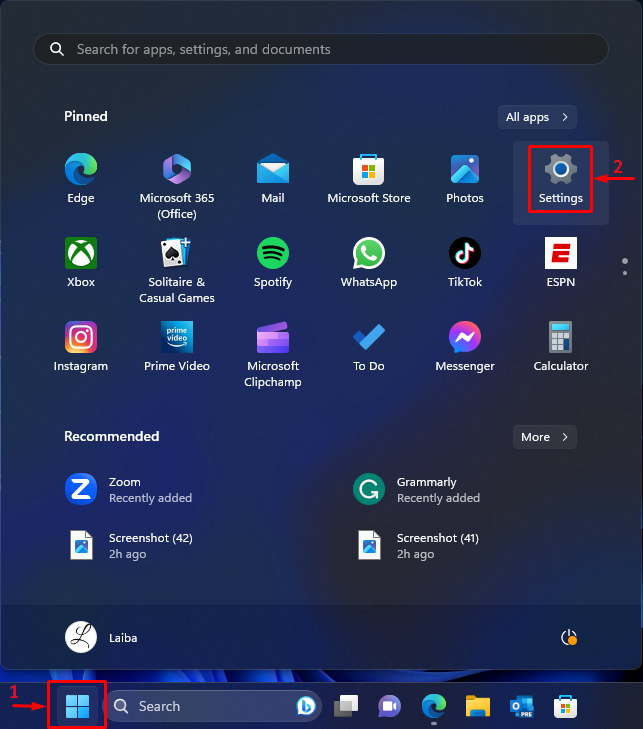
Derefter, i ' System ' vindue, vælg ' Om ' mulighed:
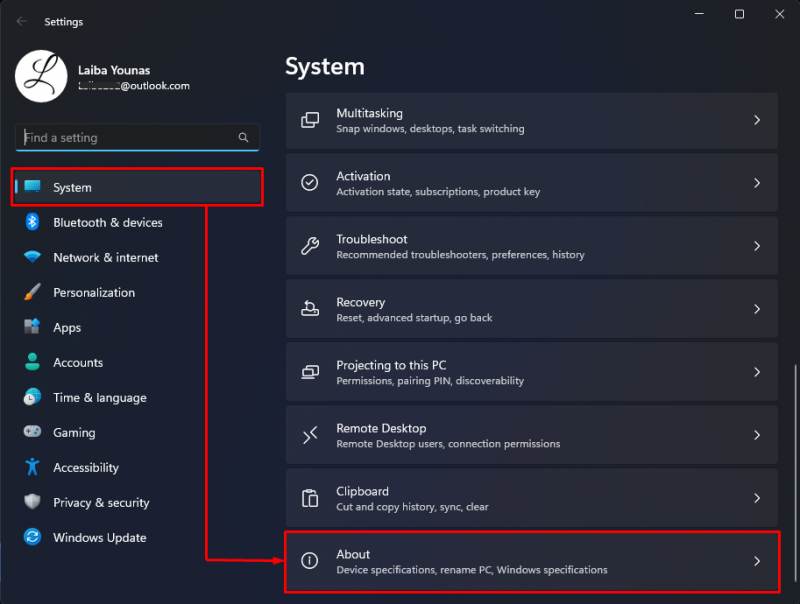
Se derefter den nedenfor fremhævede ' Systemtype ' Information. På nedenstående skærmbillede kan det ses, at vores pc er 64-bit :
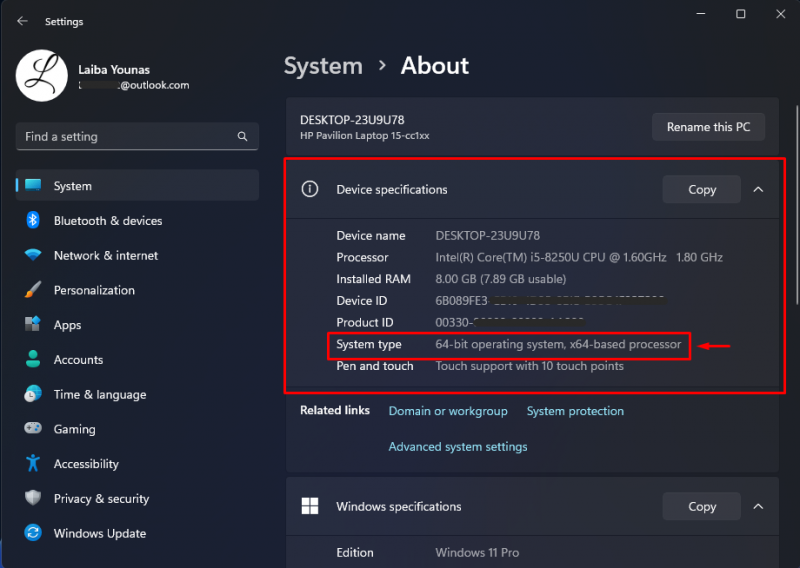
Metode 2: Brug af systemoplysninger
En anden måde at finde ud af, om din pc er 64-bit eller 32-bit, er at se systemoplysningerne. Prøv følgende trin for en praktisk demonstration:
Tryk først på ' Windows + R ”-tasterne og åbn dialogboksen Kør. Skriv derefter ' msinfo32 ' i den og tryk på ' Gå ind ” nøgle:
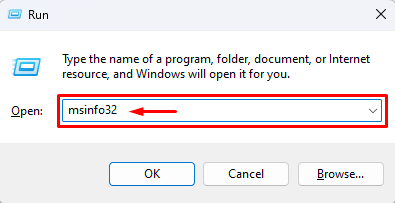
Når du gør det, åbnes skærmen Systeminformation. Se nedenstående fremhævede ' Systemtype ' Information:
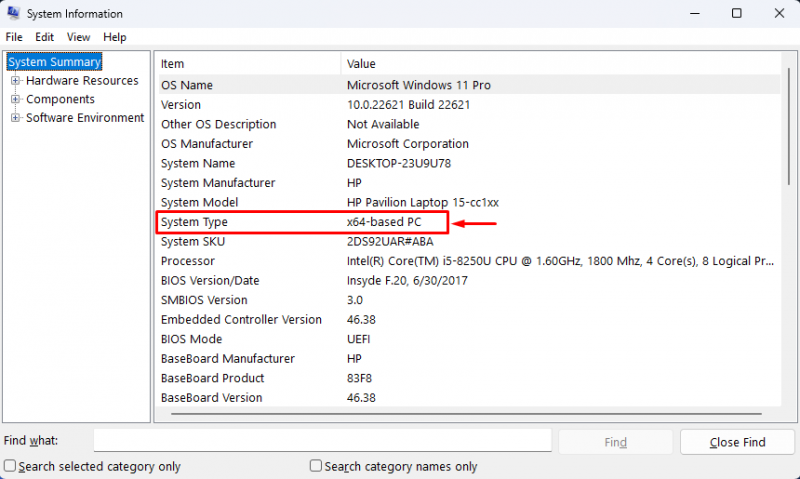
Som du kan se, viser ovenstående output, at vores computer er 64-bit.
Metode 3: Brug af DirectX Diagnostic Tool
DirectX Diagnostic-værktøjet kan også bruges til at finde ud af, om computeren er 64-bit eller 32-bit. Se på de givne instruktioner:
Åbn først kommandoboksen Kør ved at bruge ' Windows + R ” nøgler. Skriv derefter ' dxdiag ' i den og tryk på ' Gå ind ” nøgle:
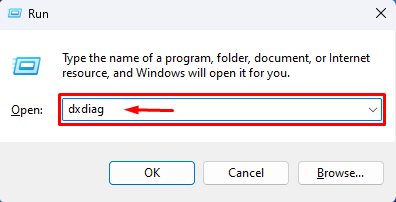
Efterfølgende åbnes et nyt vindue. Se derefter nedenstående fremhævede ' Operativ system ' mulighed:
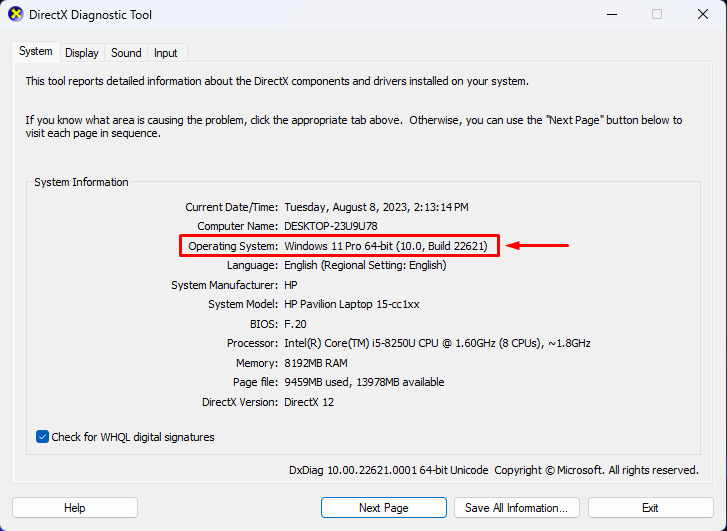
Metode 4: Kontrol af programfilerne
Brugere kan også tjekke ' Programfiler ” på deres pc'er for at tjekke om deres computer er 64-bit eller 32-bit. Til dette formål skal du åbne C-drevet på din pc og se programfilerne. 32-bit computere har kun 1 'Program File', mens 64-bit computere har 2 'Program Files'.
På nedenstående skærmbillede kan der ses to programfiler, som indikerer, at computeren er 64-bit:
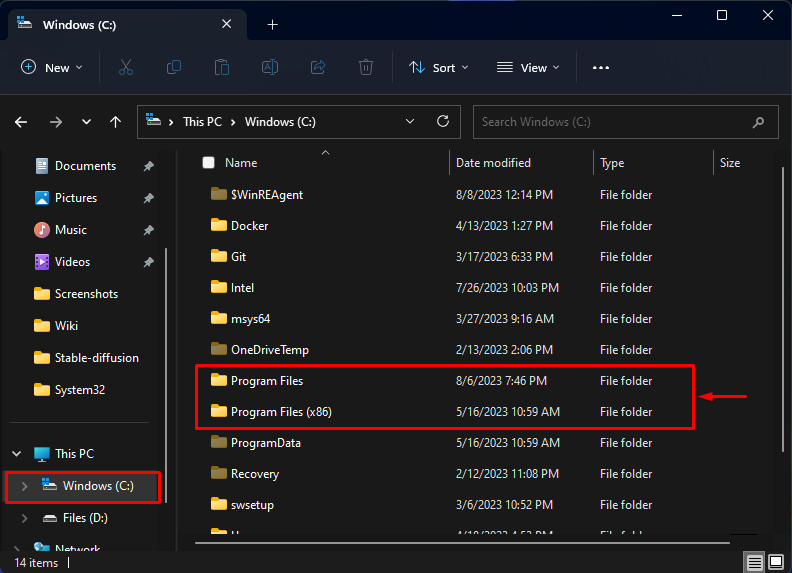
Vi har forklaret alle de mulige måder at finde ud af, om systemet er 64-bit eller 32-bit.
Konklusion
For at afgøre, om din computer er 64-bit eller 32-bit i Windows 11/10, skal du bruge forskellige metoder, såsom at bruge indstillingsværktøjet, systemoplysninger, DirectX Diagnostic Tool eller ved at kontrollere programfilerne. Gå for eksempel til Indstillinger>System>Om>Enhedsspecifikationer og se ' Systemtype ' Information. Denne artikel har demonstreret forskellige metoder til at finde ud af, om systemet er 64-bit eller 32-bit i Windows 11/10.